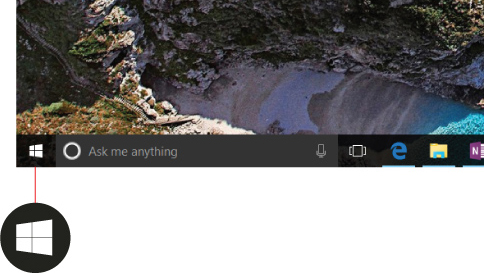Vyhledání všech vašich aplikací a programů
Platí pro
Hledáte dávno ztracenou aplikaci nebo program? Existuje několik způsobů, jak najít to, co potřebujete.
-
Vyberte Start , vyberte Všechny aplikace a pak se posuňte v abecedním seznamu vlevo.
Tip: Pokud chcete omezit posouvání, můžete vybrat libovolné písmeno v seznamu a pak v abecedních odkazech, které se zobrazují, vyberte písmeno, které chcete přejít dolů do tohoto oddílu. Pokud například hledáte aplikaci pro Teams, vyberte "T".
-
Vyberte tlačítko hledat na hlavním panelu a zadejte název aplikace nebo programu.
-
Stiskněte klávesu Windows na klávesnici a začněte psát.
Poznámka: Studenti používající Windows 11 SE nebudou moct stahovat aplikace z Microsoft Store. Aplikace spravuje jejich správce IT. Další informace
Hledáte dávno ztracenou aplikaci nebo program? Existuje několik způsobů, jak najít to, co potřebujete.
-
Vyberte Start a pak se projděte abecedním seznamem vlevo (pokud je obrazovka Start nastavená na zobrazení na celou obrazovku, vyberte Všechny aplikace a pak seznam projděte).
Tip: Pokud chcete omezit posouvání, můžete vybrat libovolné písmeno v seznamu a pak v abecedních odkazech, které se zobrazují, vyberte písmeno, které chcete přejít dolů do tohoto oddílu. Pokud například hledáte aplikaci pro Teams, vyberte "T".
-
Vyberte tlačítko hledat na hlavním panelu a zadejte název aplikace nebo programu.
-
Stiskněte klávesu Windows na klávesnici.